pycharm配置python環(huán)境的方法
相信有很多從事編程開發(fā)工作的用戶對(duì)Python這門編程語(yǔ)言都是比較熟悉的,在我們的生活中可以用來(lái)編寫運(yùn)行Python代碼的軟件中,pycharm是比較常見的一款,它使用起來(lái)方便簡(jiǎn)單,也有很多的輔助功能可以幫到用戶,在第一次使用軟件新建項(xiàng)目時(shí)需要先配置好Python環(huán)境,這樣才能夠順利的運(yùn)行調(diào)試代碼,想必還有很多用戶是不知道怎么在pycharm軟件中配置Python環(huán)境的,所以小編接下來(lái)就跟大家分享一下具體的配置操作吧,有需要的朋友不妨一起來(lái)看看這篇教程。

1.在開始配置之前,我們需要安裝Python以及pycharm,全部安裝成功之后再進(jìn)行后續(xù)的配置操作。
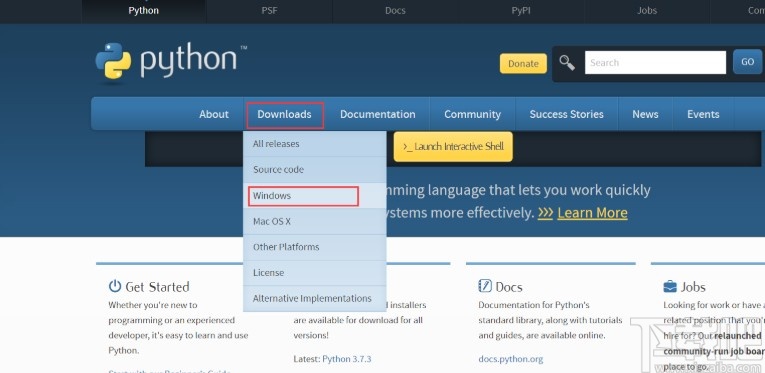
2.安裝完成之后我們打開pycharm軟件,點(diǎn)擊文件選項(xiàng)之后新建一個(gè)項(xiàng)目,操作如下圖中所示。
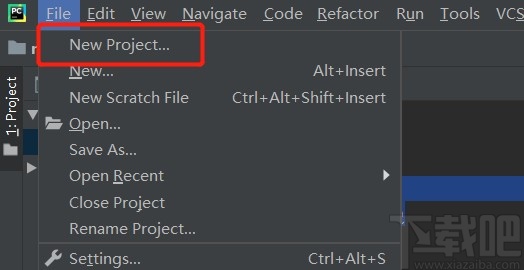
3.之后打開新建項(xiàng)目的界面,如下圖中所示,在這個(gè)界面需要先選擇解釋器版本,在Location選項(xiàng)中設(shè)置代碼存放位置。
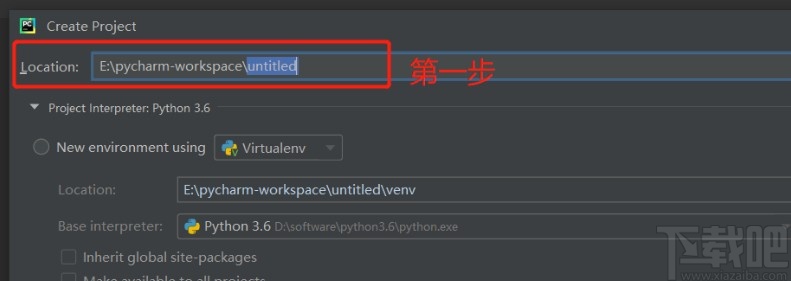
4.緊接著選擇Existing interpreter這個(gè)選項(xiàng),進(jìn)行編譯環(huán)境的設(shè)置,點(diǎn)擊它右邊3的三點(diǎn)按鈕進(jìn)行選擇添加。
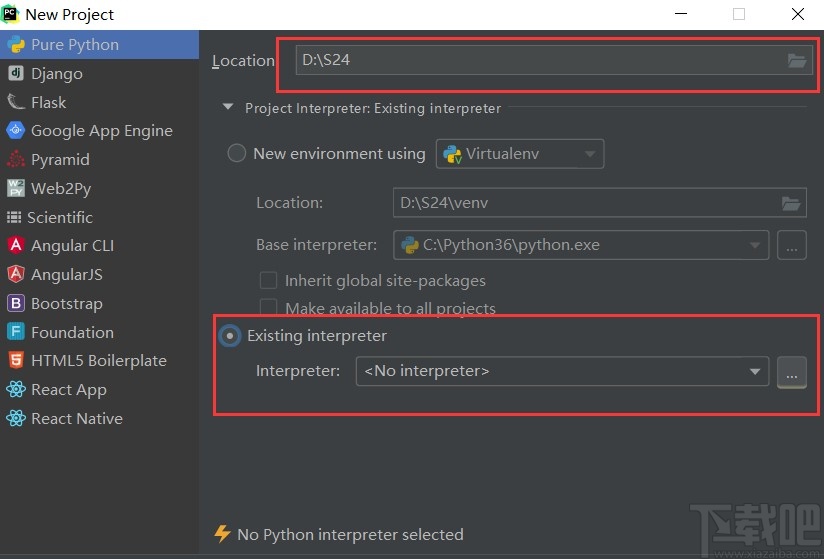
5.打開添加界面之后,選擇左邊的System Interpreter選項(xiàng),然后在出現(xiàn)的Interpreter選項(xiàng)右邊點(diǎn)擊三點(diǎn)按鈕,選擇已經(jīng)安裝好的Python應(yīng)用程序點(diǎn)擊OK按鈕。
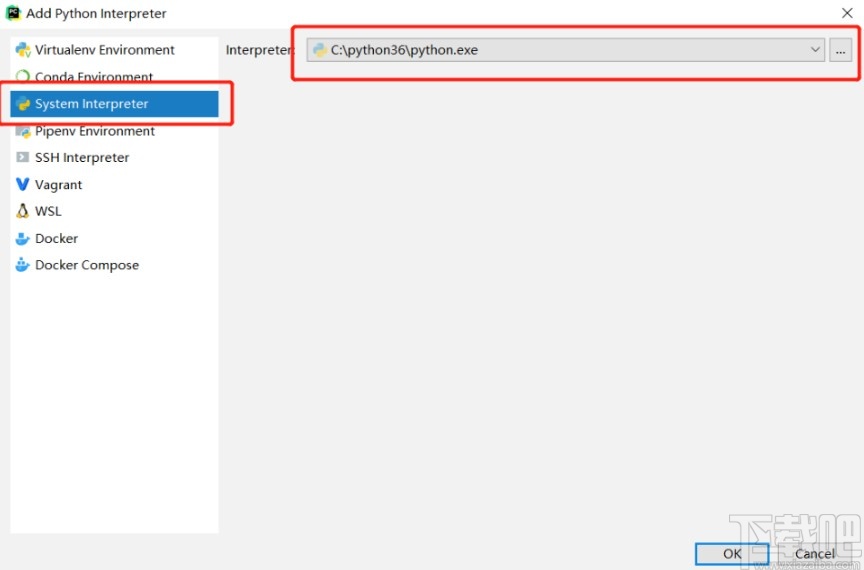
6.最后回到新建項(xiàng)目界面,查看代碼存放位置,Existing interpreter選項(xiàng)的Python版本和程序路徑是否正確,點(diǎn)擊Create按鈕即可成功配置。
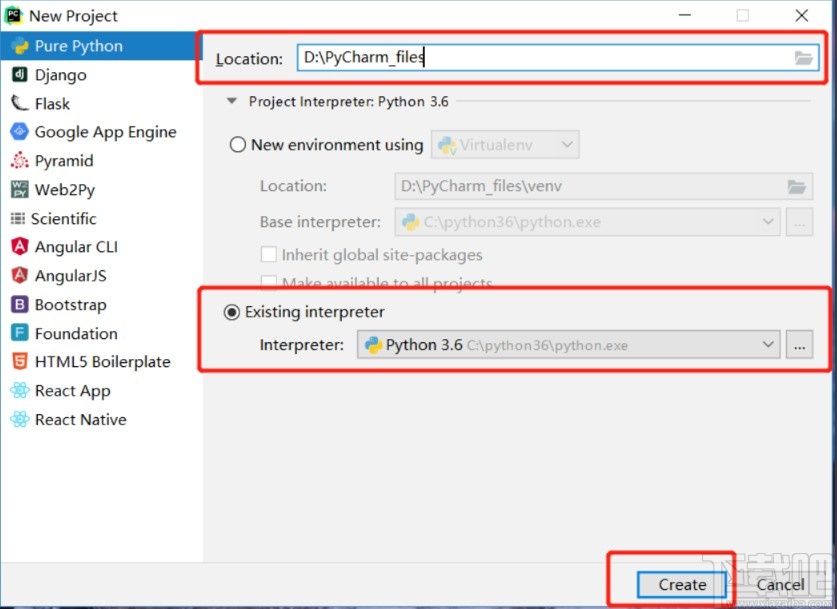
使用上述教程中的操作方法我們就可以在使用pycharm這款軟件的時(shí)候配置Python環(huán)境了,還不知道如何操作的朋友可以試一試這個(gè)方法,希望能幫到大家。
相關(guān)文章:
1. 基于Python-Pycharm實(shí)現(xiàn)的猴子摘桃小游戲(源代碼)2. 用PyCharm輕松安裝Python插件3. Django項(xiàng)目在pycharm新建的步驟方法4. idea2020.1最新版永久破解/pycharm也可用(步驟詳解)5. Python學(xué)習(xí)之路安裝pycharm的教程詳解6. Python解釋器以及PyCharm的安裝教程圖文詳解7. 在python中利用pycharm自定義代碼塊教程(三步搞定)8. Python使用pycharm導(dǎo)入pymysql教程9. PyCharm vs VSCode,作為python開發(fā)者,你更傾向哪種IDE呢?10. 在Mac中PyCharm配置python Anaconda環(huán)境過程圖解

 網(wǎng)公網(wǎng)安備
網(wǎng)公網(wǎng)安備